
Πίνακας περιεχομένων:
- Συγγραφέας John Day [email protected].
- Public 2024-01-30 08:32.
- Τελευταία τροποποίηση 2025-01-23 14:39.



Αυτό το έργο θα λειτουργήσει ως κλειδαριά στο σπίτι και ο μόνος τρόπος για να μπείτε μέσα στο σπίτι είναι να πατήσετε το σωστό τριψήφιο κωδικό. Η οθόνη LCD θα λειτουργεί ως συσκευή επικοινωνίας για την ενημέρωση του ατόμου εάν έχει εισαγάγει τον σωστό κωδικό ή όχι. Ο δέκτης IR θα λειτουργήσει ως η συσκευή για να λάβει είσοδο από τον χρήστη και, τέλος, ο βηματικός κινητήρας θα ξεκλειδώσει και θα "ανοίξει" την πόρτα του σπιτιού εάν έχει εισαχθεί ο σωστός κωδικός.
Προμήθειες
- Οθόνη LCD 16*2
- Δέκτη IR
- Βηματικός κινητήρας
- Πίνακας οδηγών ULN2003
- Jumper Wires
- Ποτενσιόμετρο
- Breadboard
- Αντίσταση 10 Κ
Βήμα 1: Βήμα 1: Σύνδεση οθόνης LCD
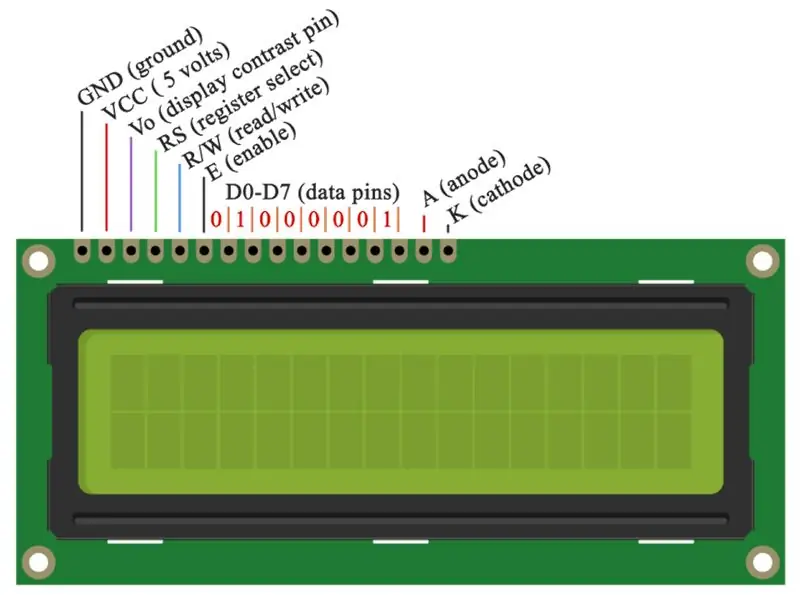
Το πρώτο βήμα που θέλετε να ολοκληρώσετε πριν από τη συναρμολόγηση της οθόνης LCD είναι να συνδέσετε το breadboard σε 5V και GND.
- Συνδέστε τον 1ο πείρο στο GND
- Συνδέστε τον 2ο πείρο στην τροφοδοσία
- Συνδέστε τον 3ο πείρο στον μεσαίο πείρο του ποτενσιόμετρου
- Συνδέστε τον 4ο πείρο με τον πείρο 2 στο Arduino
- Συνδέστε τον 5ο πείρο στο GND
- Συνδέστε τον 6ο πείρο στο A4
- Συνδέστε τον 11ο πείρο στο A3
- Συνδέστε τον 12ο πείρο στο A2
- Συνδέστε τον 13ο πείρο στο A1
- Συνδέστε τον 14ο πείρο στο A0
- Συνδέστε τον 15ο πείρο σε αντίσταση 10 K ohm που συνδέεται στην τροφοδοσία
- Συνδέστε τον 16ο πείρο στο GND
Βήμα 2: Βήμα 2: Ποτενσιόμετρο
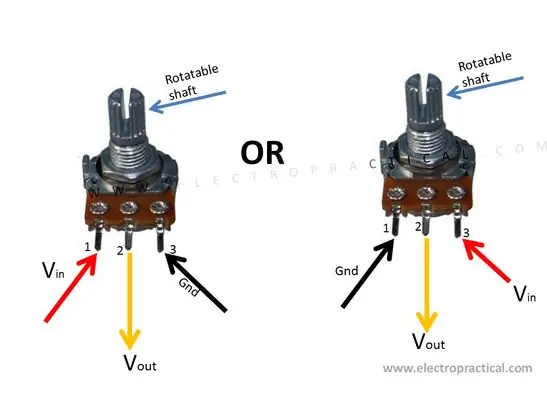
- Συνδέστε τον ακροδεξιό πείρο στο Power
- Συνδέστε τον αριστερό ακροδέκτη στο GND
- Συνδέστε τον μεσαίο πείρο με τον ακροδέκτη 3 στην οθόνη LCD
Βήμα 3: Βήμα 3: Δέκτης IR
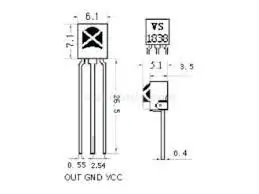
Υπάρχουν 3 σκέλη στον δέκτη IR. Το πόδι στην άκρη δεξιά είναι VCC (ισχύς), το πόδι στην άκρη αριστερά εάν είναι OUT (συνδέστε σε μια καρφίτσα) και το μεσαίο πόδι είναι για GND.
- Συνδέστε το VCC στη ράγα τροφοδοσίας στο breadboard
- Συνδέστε τον πείρο OUT στο A2 του Arduino
- Συνδέστε τον πείρο GND στη γείωση στη σανίδα ψωμιού
Βήμα 4: Βήμα 4: Ρύθμιση Step Motor
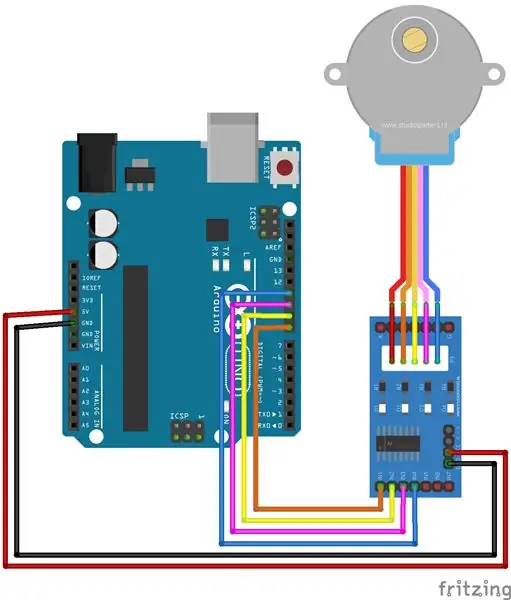
Ακολουθήστε το παραπάνω κύκλωμα. Βεβαιωθείτε ότι έχετε συνδέσει τους λευκούς πείρους στη μονάδα μονάδας δίσκου και, στη συνέχεια, ξεκινήστε τη σύνδεση των ακίδων της μονάδας μονάδας δίσκου πάνω από τις ακίδες του Arduino.
Βήμα 5: Βήμα 5: Ο Κώδικας
Πριν ξεκινήσετε με τον κωδικό, φροντίστε να λάβετε τηλεχειριστήριο τηλεόρασης και να αποκωδικοποιήσετε τους κωδικούς HEX για το τηλεχειριστήριό σας. Θα χρειαστεί να αποκωδικοποιήσετε 3 αριθμούς για αυτό το έργο (για τον κωδικό πρόσβασης στο «σπίτι» σας). Μην ξεχάσετε να κάνετε λήψη της απομακρυσμένης βιβλιοθήκης IR.
Για να το κάνετε αυτό, χρησιμοποιήστε αυτόν τον κωδικό:
#περιλαμβάνω
void setup () {
Serial.begin (9600);
irReceiver.enableIRIn (); }
void loop () {
εάν (irReceiver.decode (& αποτέλεσμα)) {
irReceiver.resume ();
Serial.println (result.value, HEX); }}
Βήμα 6: Βήμα 6: Τελικός κώδικας

Εδώ είναι ο τελικός κώδικας για αυτό το σύστημα ξεκλειδώματος στο σπίτι. Βεβαιωθείτε ότι έχετε αλλάξει τους κορυφαίους δεκαεξαδικούς κωδικούς στους δεκαεξαδικούς κωδικούς που έχετε λάβει μέσω του τηλεχειριστηρίου της τηλεόρασης. Εάν έχετε οποιεσδήποτε ερωτήσεις, μη διστάσετε να με ρωτήσετε στα παρακάτω σχόλια.
Συνιστάται:
Abellcadabra (Σύστημα κλειδώματος πόρτας αναγνώρισης προσώπου): 9 βήματα

Abellcadabra (Σύστημα κλειδώματος πόρτας αναγνώρισης προσώπου): Περπατώντας κατά τη διάρκεια της καραντίνας, προσπάθησα να βρω έναν τρόπο να σκοτώσω τον χρόνο χτίζοντας αναγνώριση προσώπου για την πόρτα του σπιτιού. Το ονόμασα Abellcadabra - ο οποίος είναι συνδυασμός μεταξύ Abracadabra, μια μαγική φράση με κουδούνι πόρτας την οποία παίρνω μόνο το κουδούνι. ΧΑΧΑΧΑ
Ανακαίνιση οθόνης κλειδώματος: 5 βήματα

Lockdown Monitor Refurb: Έτσι, πριν από περίπου 18 μήνες ενημέρωνα το συνεργείο του γκαράζ μου, προσπαθώντας να το οργανώσω με όλα τα κομμάτια και τα κομμάτια των ηλεκτρονικών και τρισδιάστατης εκτύπωσης που δούλευα. Σκέφτηκα ότι θα έπαιρνα μια φτηνή οθόνη υπολογιστή για να τοποθετηθεί στον τοίχο για να κάνει CAD de
Σύστημα κλειδώματος RFID χρησιμοποιώντας Arduino: 6 βήματα

RFID Lock System Using Arduino: Γεια σε όλους, Αυτό είναι το πρώτο μου εκπαιδευτικό και παρουσιάστηκε από την Judhi Prasetyo. Το εργαστήριο φιλοξενήθηκε από το Assembly, όπου εργάζομαι ως πρακτικός και είναι ένα από τα καλύτερα μέρη για να δουλέψεις αν είσαι κατασκευαστής. Επιστρέφοντας στο σύστημα κλειδώματος RFID
Σύστημα κλειδώματος ελεγχόμενης φωνής: 7 βήματα (με εικόνες)

Σύστημα κλειδώματος ελεγχόμενης φωνής: Το σύστημα κλειδώματος με φωνή, είναι ένα αυτοματοποιημένο σύστημα κλειδώματος, που χρησιμοποιεί bluetooth ως ενδιάμεσο για την επικοινωνία μεταξύ του Arduino και του τηλεφώνου σας Android. Το σύστημα κλειδώματος με ελεγχόμενο φωνή, ξεκλειδώνει όταν λέτε τον κωδικό πρόσβασης που έχετε ορίσει (
Σύστημα αυτόματου κλειδώματος υπολογιστή: 4 βήματα

Σύστημα αυτόματου κλειδώματος υπολογιστή: Σε αυτό το σεμινάριο θα διερευνήσουμε την ασφάλεια του κλειδώματος οθόνης του υπολογιστή. Τα λειτουργικά συστήματα διαθέτουν ρυθμιζόμενο χρονικό όριο που θα κλειδώσει την οθόνη σας εάν ο χρήστης δεν έχει αγγίξει το ποντίκι ή το πληκτρολόγιο. Συνήθως η προεπιλογή είναι περίπου ένα λεπτό
